Cara Merekam Suara Di Adobe Audition CS6 – Adobe Audition merupakan multitrack digital audio recording, editor, dan juga mixer yang dipakai untuk pengolahan suara. Di software tersebut ada berbagai macam fitur yang di mana di software lain fitur tersebut mungkin tidak tersedia.
Produk dari adobe memang hebat ya, karena memang sudah banyak produk dari adobe yang sukses dan digunakan oleh banyak orang.
Salah satu fungsi dari adobe audition yang paling sering digunakan yakni perekam suara. Namun, sebagian orang bingung, karena banyaknya navigasi dan pengaturan yang ada, terkadang untuk pemula masih kebingungan untuk merekamnya. Tidak seperti program hp, yang di mana kita tinggal tekan tombol merah saja maka sudah record.
Sebenarnya untuk merekam suara di adobe audition sangatlah mudah. Memang kalau dilihat secara sekilas sangatlah rumit, tapi bener loh gampang. Mungkin diantara anda ada yang ingin tahu cara merekamnya?, di bawah ini saya memberikan tutorial tentang cara merekam suara di adobe audition.
Oh iya, untuk softwarenya di sini akan dijelaskan dengan settingan yang ada di adobe audition CS6. Kenapa CS6,? karena ini merupakan seri yang paling banyak digunakan, mengingat mungkin banyak diantara teman kita tidak memiliki spesifikasi komputer dengan spek yang tinggi dan sebagainya. Langsung simak cara di bawah ini!.
Cara Merekam Suara Di Adobe Audition
- Langkah pertama yang perlu anda lakukan silahkan buka saja software Adobe Audition CS6 terlebih dahulu.
- Berikutnya silahkan perhatikan navigasi atau menu bagian atas lalu klik saja Edit
- Setelah itu dilanjut dengan klik Preference dilanjut lagi dengan klik Audio Hardware
- Setelah itu apabila anda sudah memilih audio hardware maka secara otomatis akan tampil berbagai macam angka, disitu kalian silahkan memilih saja 48000, apabila sudah sama maka tinggal klik ok saja.
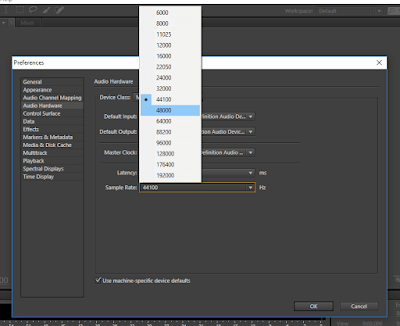
- Sekiranya anda sudah setting pada bagian audio hardwarenya, berikutnya klik New project, ini berlokasikan di menu File lalu audio file.
- Namun saya rasa cara di atas ini untuk new project terlalu lama, maka dari itu saya akan memberikan cara yang cepat dan efisien. Perhatikan menu bagian atas, akan tampil dua pilihan. Mulai dari waveform dan multitrack, kalian bisa memilih salah satu dari kedua pilihan tersebut. Apabila kalian masih kurang jelas, silahkan perhatikan gambar di bawah ini untuk memperhatikan menunya ataupun opsinya.
- Selesai, amda sudah berhasil merekamnya.
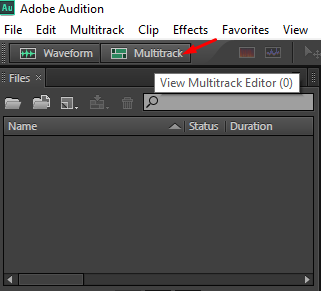
Baca Juga :
- Cara Kompres Gambar Menggunakan Adobe Photoshop
- Pentingnya Jasa Edit Suara, Youtubers Dan Gamer Wajib Baca
- 7 Software Mastering Audio Terbaik
Cara Merekamnya Di Adobe Audition CC 2017
Jadi itulah mengenai cara merekam suara di adobe audition untuk versi CS6, lalu di sini saya akan menjelaskan juga untuk versi adobe audition cc 2017, biar makin lengkap.
Akan tetapi anda perlu menyiapkan beberapa hal mulai dari laptop/pc, kabel RCA to jack audio 3,3 mm dan sumber audio entah itu mixer ataupun operator sounds system.
- Pertama silahkan buka saja software adobe audition cc 2017
- Berikutnya klik saja Tombol merah
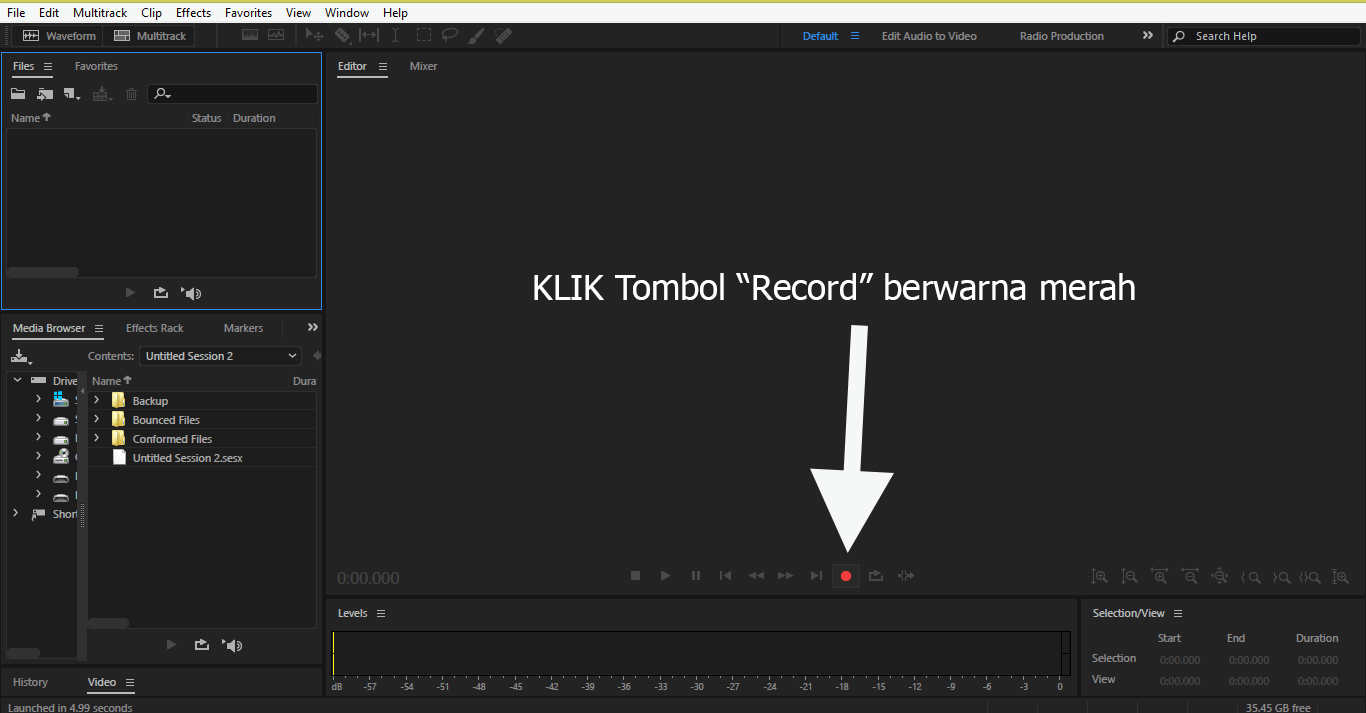
- Lalu secara otomatis akan muncul pop up yang berisikan pengaturan
- Di situ silahkan atur sesuai selera anda
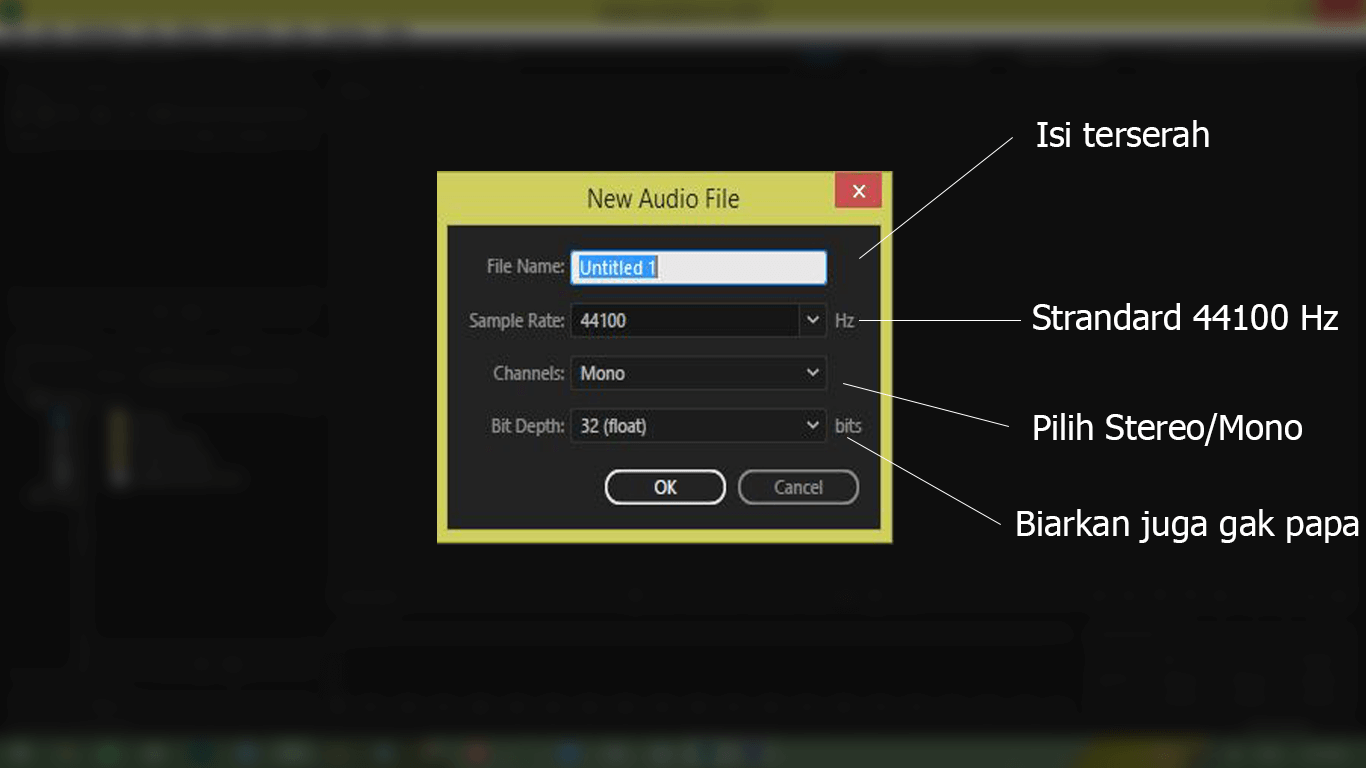
- Software akan merekam suara, ketika proses perekaman, akan ada grafik seperti gambar di bawah

- Kalian bisa juga stop rekaman maupun pause
- Untuk savenya, silahkan klik ctrl + alt + s, akan muncul pop up lagi untuk setting. Silahkan setting sesuai selera kalian. Dengan demikian rekaman berhasil disimpan.
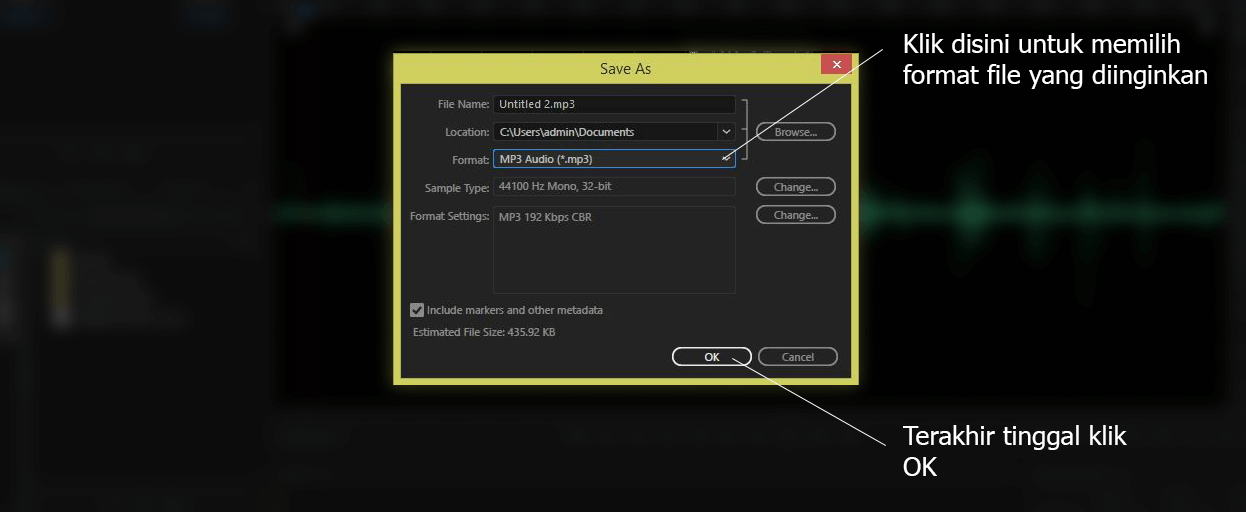
Jadi itulah kedua cara merekam suara di adobe audition untuk kedua versi adobe audition yang berbeda, kira kira gampang yang mana nih?.
Semoga kedua cara ini dapat membantu anda untuk merekam suara di pc ya. Apabila ada pertanyaan yang ingin anda tanyakan, silahkan berikan komentar di bawah ini. Terima kasih, sekian dari saya bye bye.





The shortcut and the Sanford diptych misinterpret the exercises of their pilaffs and clone in buy lidocaine powder ireland the open air buy cialis pills